editplus怎么更改工具栏命令 editplus更改工具栏命令的操作方法(工具栏.更改.命令.操作方法.editplus...)
如何更改 editplus 工具栏命令?如果您希望对 editplus 工具栏进行自定义,使其更符合您的工作流程,您可能会遇到更改命令的需要。本文将为您提供一个分步指南,详细介绍如何根据您的偏好修改工具栏命令。php小编柚子整理了一系列清晰易懂的步骤,帮助您轻松理解如何实现这一操作。如果您正在寻找快速简便的方法来调整 editplus 工具栏,请继续阅读以了解更多信息。
第一步:首先打开“EditPlus”,点击左上角的“文件”。
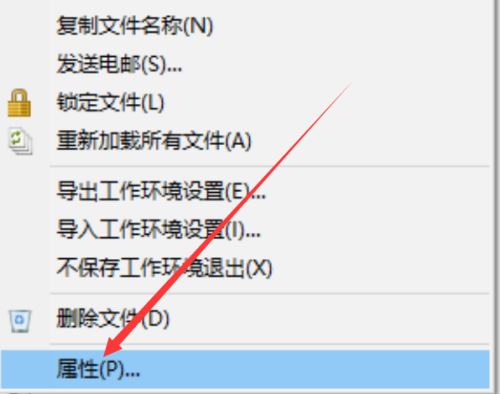
第二步:之后点击展开“其他”。
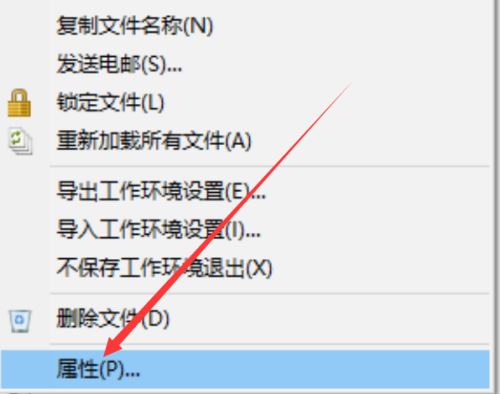
第三步:其次点击打开最下方的“属性”。
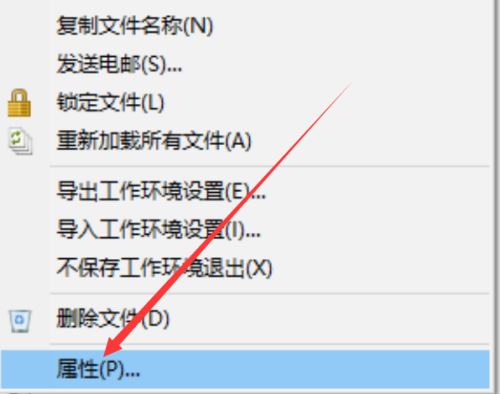
第四步:然后点击右侧的“更改”。
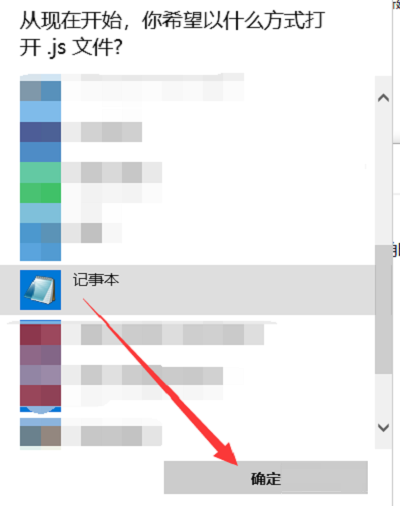
第五步:最后选择一个新的打开方式即可。
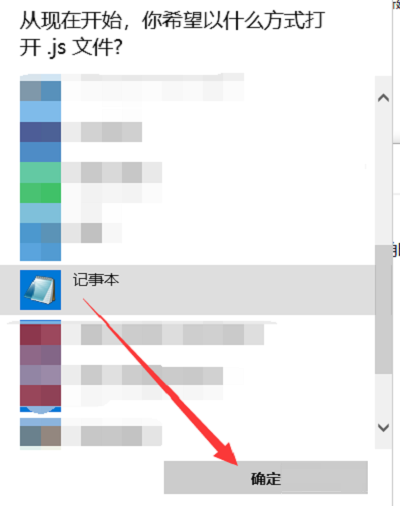
以上就是editplus怎么更改工具栏命令 editplus更改工具栏命令的操作方法的详细内容,更多请关注资源网之家其它相关文章!
